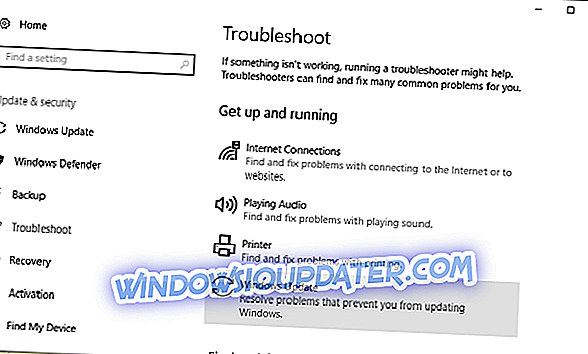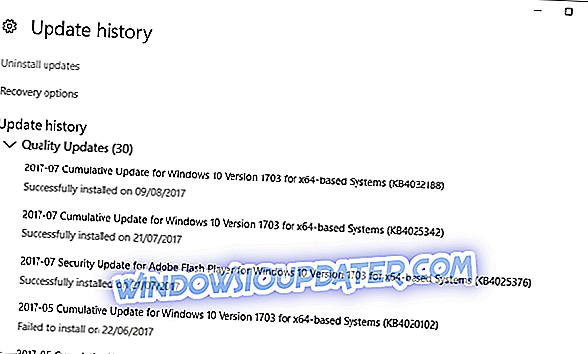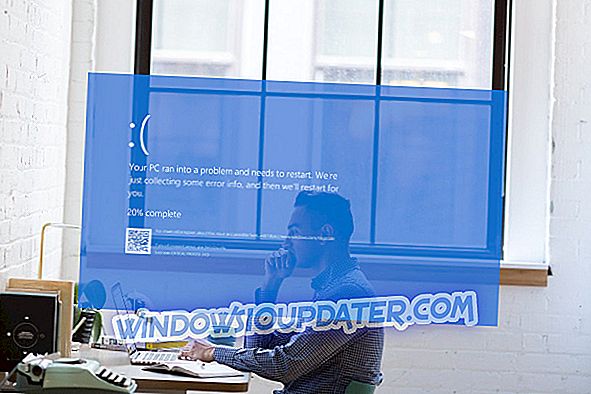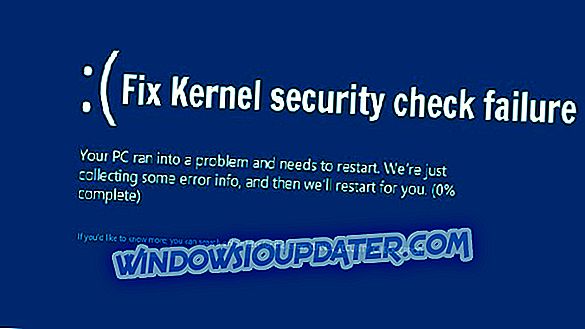Поред обиља нових могућности, Виндовс 10 има и неке специфичне проблеме који су ретко виђени у претходним системским издањима.
Један од оних забрињавајућих сегмената оперативног система Виндовс 10 су грешке у ажурирању које се понекад тешко носе. Да би ствари биле још теже, не постоји начин да се игноришу ажурирања, као што је то био случај у неким другим верзијама Виндовса. Бар не без напора. Немојте нас погрешно схватити, саветујемо вам да инсталирате исправке, али шта ако вас нека досадна грешка спречи да то учините?
Баш као и грешка коју ћемо покушати да адресирамо данас. Ова грешка пролази код 0к80070652, и ако сте га наишли, свакако бисте требали провјерити заобилазна рјешења која смо навели у наставку.
Како поправити Виндовс 10 грешку ажурирања са кодом 0к80070652
Поново покрените рачунар и покрените алатку Виндовс Троублесхоот
Први очигледан корак је поновно покретање рачунара. У више наврата, проблематични корисници су решили проблеме ажурирања једноставним поновним покретањем. Рестарт може да обрише задатке које доноси нека од функција система, као што су програми независних произвођача или услуге ажурирања.
Још једна ствар коју треба да урадите што је пре могуће је скривена под обновљеним менијем за решавање проблема које сте добили уз ажурирање креатора. Сада имамо алатке за решавање проблема које покривају већину системских грешака на једном месту. На овај начин можете да користите алатку за решавање проблема са услугом Виндовс Упдате:
- Притисните Виндовс + И да бисте отворили апликацију Подешавања.
- Отворите Ажурирање и сигурност.
- У левом окну изаберите ставку Решавање проблема.
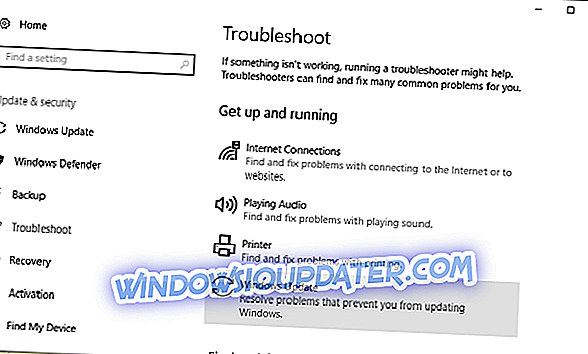
- Кликните на ставку Виндовс Упдате и Покрени алат за решавање проблема.
Деинсталирајте најновија ажурирања и покушајте поново
Са Виндовс 10, добили смо читаву гомилу обавезних ажурирања инсталираних на (скоро) свакодневно. И тешко је спречити их да се појаве, готово немогуће. Али, можете их барем деинсталирати ако нешто крене наопако и поново провјерите има ли ажурирања.
Следите упутства и надајте се најбољем:
- Отворите апликацију Поставке.
- Отворите Ажурирање и сигурност.
- Кликните на Виндовс Упдате у левом окну.
- Кликните Напредне опције.
- Изаберите Приказ ваше историје ажурирања.
- Кликните на Унинсталл упдатес.
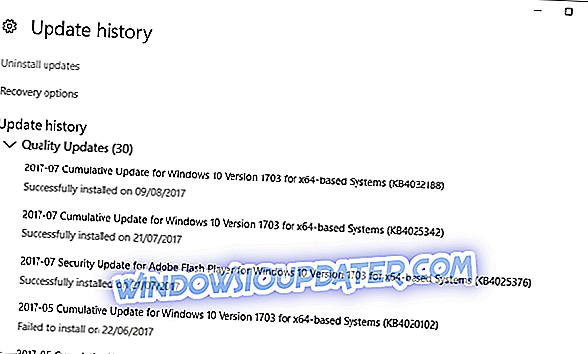
- Изаберите најновију верзију која је вероватно изазвала проблем и деинсталирајте је.
- Поново проверите да ли постоје исправке и пазите на било какве сметње које могу оштетити ажурирање током процеса.
Ако је ваш проблем дубљи од овога, вероватно ћете желети да проверите преостала решења.
Покрените батцх скрипту
Није неуобичајено да сервиси за ажурирање оперативног система Виндовс не реагују. Али, срећом, постоји начин да их ресетујемо. Сада то можете урадити ручно ресетовањем одређених услуга ажурирања или употребом претходно креираног скрипта за пакет који то може учинити за вас. Батцх датотеку можете користити у неколико једноставних корака, а то је како:
- Преузмите скрипт датотеку одавде.
- Кликните десним тастером миша на датотеку и покрените је као администратор.
- Када се процес заврши, поново покрените рачунар и поново проверите да ли постоје исправке.
Ако желите да сами креирате скрипту, комплетне инструкције се могу наћи у овом чланку.
Поново инсталирајте датотеку за ажурирање ручно
Ако имате проблем са главном закрпом (буилд), можда ћете морати да вратите систем да бисте почели од почетка. Срећом, то није случај са малим сигурносним закрпама или кумулативним ажурирањима. Можете их преузети са званичног сајта компаније Мицрософт и ручно их инсталирати. Следите ова упутства да бисте ручно поново инсталирали датотеку за ажурирање:
- Идите на локацију Мицрософт Упдате каталога.
- Упишите број КБ у траку за претрагу.
- Преузмите датотеку и покрените је.
- Када се инсталација заврши, поново покрените рачунар.
На крају, ако сви ови кораци нису били довољни за превазилажење грешке, можете користити последњи корак да бисте приморали ажурирања.
Користите алатку за креирање медија да бисте инсталирали исправке
Алат за креирање медија представљен је са оперативним системом Виндовс 10 како би се знатно побољшала дигитална испорука система. И то је више од добродошлог алата за мноштво процедура надоградње / инсталације. Осим тога, можете га користити да бисте извршили ажурирање и надмашили проблеме које доноси стандардни надоградни систем.
Ево како га можете користити за ручно преузимање и инсталирање ажурирања:
- Преузмите алатку за креирање медија овде.
- За сваки случај, направите сигурносну копију података и лиценцног кључа.
- Покрените десктоп клијент и кликните на Упграде тхис ПЦ нов.
- Алат треба да прибави и инсталира доступне исправке.
- Након тога, поново покрените рачунар и добро сте ишли.
То би требало завршити. Ове методе се могу користити за велики број проблема везаних за ажурирање, али вам препоручујемо да на нашем сајту погледате детаљно објашњење и решења за мноштво препознатљивих грешака.
Осим тога, обавезно подијелите своја искуства и сугестије у одјељку за коментаре испод.